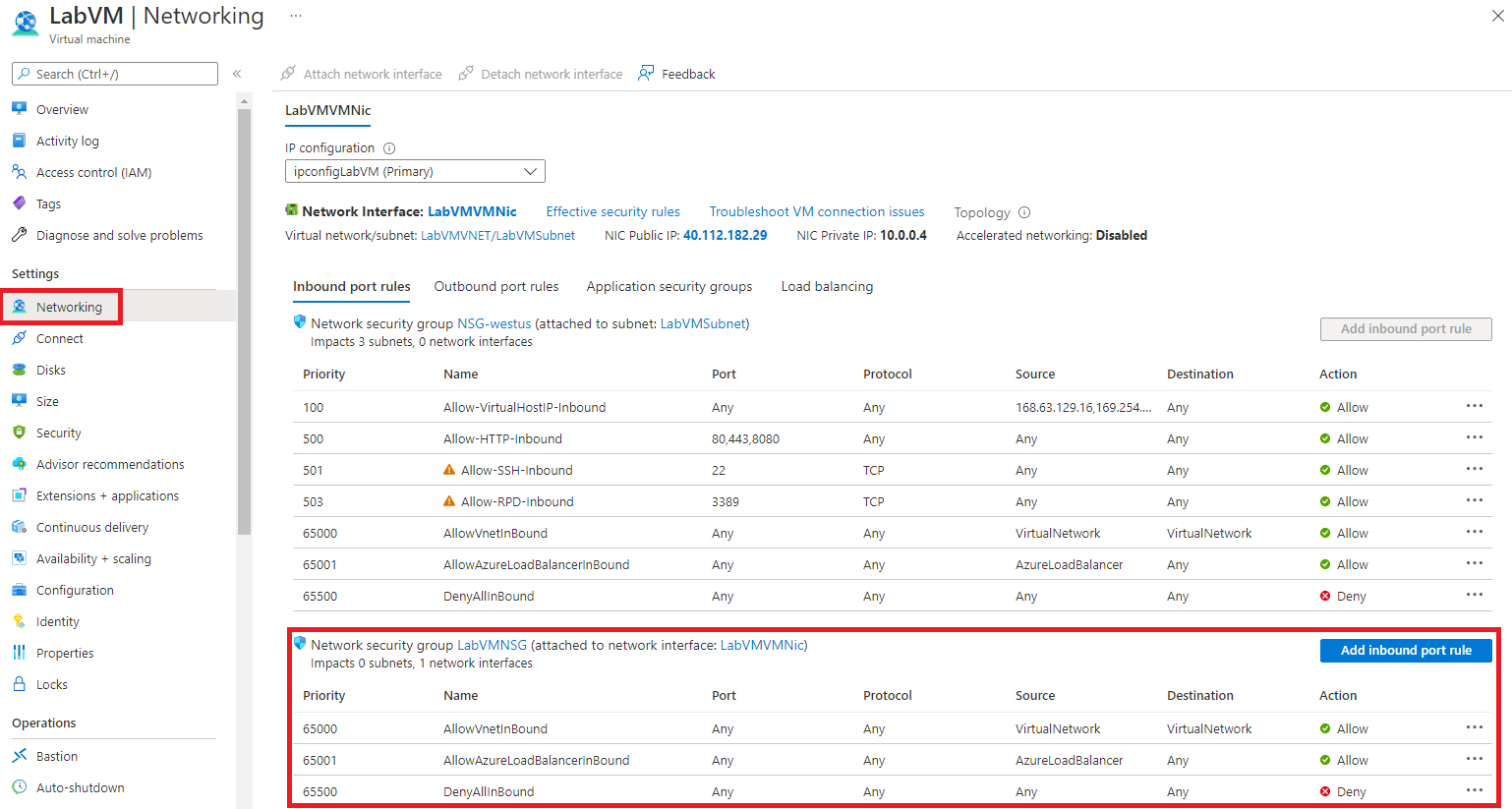Övning: Felsöka anslutning till virtuella datorer
I den här övningen ska du felsöka anslutningsproblem mellan virtuella datorer som körs i Azure.
Skapa övningsmiljön
Använd Cloud Shell till höger och kör dessa kommandon för att skapa exempeltopologin. Det tar cirka 5 minuter att skapa miljön.
Klona installationsskriptet från GitHub.
git clone https://github.com/MicrosoftDocs/mslearn-troubleshoot-platform-as-service-issues networkingKör konfigurationsskriptet.
bash networking/setup.sh
Övning
Du måste hitta orsakerna till anslutningsproblem till en virtuell Azure-dator med hjälp av SSH.
Logga in på Azure-portalen med samma autentiseringsuppgifter som du använde för att starta sandbox-miljön.
I resursmenyn väljer du Alla resurser.
Välj LabClientVM.
På den översta raden på sidan Översikt över LabClientVM väljer du Anslut och väljer SSH.
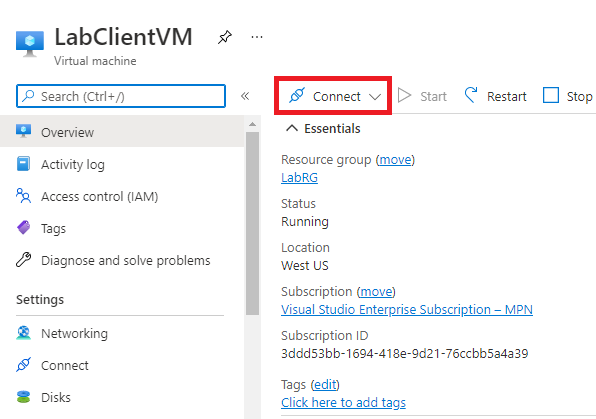
Observera att det finns länken Testa anslutningen . Detta ger en felsökare för att testa anslutningar mellan resurser, men den här funktionen är inte tillgänglig i den här sandbox-miljön och vi visar inställningarna manuellt.
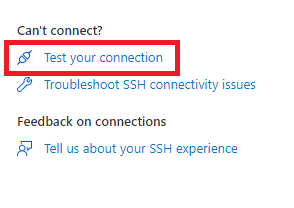
Välj Nätverk.
I avsnittet Nätverkssäkerhetsgrupp ser du att det finns en regel överst i prioritetslistan som tillåter TCP-anslutningar på port 22.
Längst upp på skärmen väljer du Alla resurser.
Välj LabVM.
Välj Nätverk.
I avsnittet Nätverkssäkerhetsgrupp ser du att det inte finns någon regel överst i prioritetslistan som tillåter TCP-anslutningar på port 22.
Observera att, förutom lastbalanserare och virtuella nätverk, kommer regeln med högst prioritet att neka all inkommande trafik. Detta orsakar anslutningsproblem.
Håll fliken öppen på Azure-portalen för nästa övning.